Hoe u snel een gezamenlijke afspeellijst kunt inschakelen Spotify
Door afspeellijsten te maken, kun je de beste nummers samenstellen die je leuk vindt voor een bepaalde activiteit of stemming. Laten we zeggen dat je een workout-afspeellijst aan hebt Spotify. Je luistert ernaar wanneer je op de loopband rent. Maar wist je dat je je afspeellijst met vrienden kunt delen? Leren om maak gezamenlijke afspeellijst aan Spotify zal je daarbij helpen.
In wezen, om een gezamenlijke afspeellijst te maken op Spotify, je hebt anderen nodig om het met je te doen. Daarom heet het samenwerken. Het is alsof je samenwerkt met andere vrienden of familieleden om de ultieme afspeellijst voor je uitje te maken.
Als zodanig leert deze gids u hoe u een gezamenlijke afspeellijst kunt maken op Spotify. We zullen het hebben over wat een gezamenlijke afspeellijst is. Vervolgens leren we u de daadwerkelijke stappen om er een te maken met uw computer of mobiele apparaat. Ten slotte helpen we je met bonussoftware om je betere opties te geven.
Artikel Inhoud Deel 1. Waar staat de gezamenlijke afspeellijst op? Spotify?Deel 2. Hoe maak je een gezamenlijke afspeellijst aan? Spotify Direct?Deel 3. Hoe een back-up te maken Spotify Afspeellijst en deel met je vriendenDeel 4. Overzicht
Deel 1. Waar staat de gezamenlijke afspeellijst op? Spotify?
Voordat we een gezamenlijke afspeellijst maken op Spotify, laten we het eerst over de functie hebben. Wat is een gezamenlijke afspeellijst? Eigenlijk is het net een afspeellijst waar je nummers die je leuk vindt kunt vinden en ze in één sectie kunt ordenen (de afspeellijst).
Met een gezamenlijke afspeellijst kun je een team vormen of samenwerken met andere gebruikers aan Spotify. Je kunt dus een afspeellijst maken of niet, afhankelijk van wat je wilt. Je vrienden kunnen ook hun gewenste nummers aan de afspeellijst toevoegen. Leden met wie de afspeellijst is gedeeld, hebben er dus toegang toe en kunnen er alles mee.
Als je denkt dat gezamenlijke afspeellijsten alleen voor premium gebruikers zijn, heb je het mis. Zelfs gratis accounts op Spotify kan gezamenlijke afspeellijsten maken met vrienden. Natuurlijk, als je een gratis account hebt, luister je nog steeds naar de advertenties tussen een bepaalde periode.
Deel 2. Hoe maak je een gezamenlijke afspeellijst aan? Spotify Direct?
Dus hier leren we je hoe je een gezamenlijke afspeellijst kunt maken op Spotify. Dit kan direct via de app. Je kunt het doen op mobiele apparaten of met een computer. Dus check het hieronder:
#1. Op mobiel of tablet
Gezamenlijke afspeellijst inschakelen Spotify met uw mobiele apparaat, volgt u de onderstaande stappen:
- Open de Spotify app op uw apparaat.
- Druk op "Uw bibliotheek".
- Maak een afspeellijst. Of kies een afspeellijst die je als samenwerkingsproject wilt maken.
- Druk op het pictogram dat lijkt op een vorm van een persoon met een plusteken erin.
- Druk op de optie om "Samenwerkend te maken".
- Nu kunt u de gezamenlijke afspeellijst met anderen delen.
#2. Op bureaublad
Zo maak je een gezamenlijke afspeellijst op Spotify met uw desktop of laptop:
- Open de Spotify desktop-app op uw computer.
- Open een bepaalde afspeellijst die je leuk vindt. Of je kunt een nieuwe maken.
- Klik op de drie stippen bovenaan de interface. Deze bevindt zich net onder de naam van de afspeellijst.
- Klik op de optie voor Collaborative Playlist.
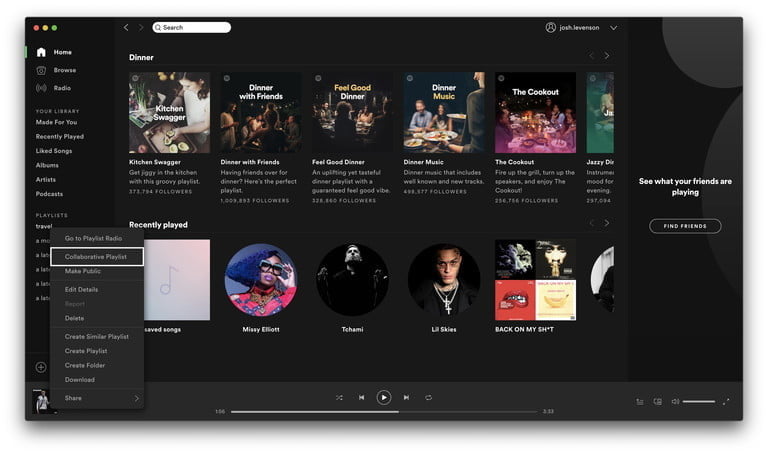
- Deel de afspeellijst daarna met andere mensen.
Deel 3. Hoe een back-up te maken Spotify Afspeellijst en deel met je vrienden
Nu, in plaats van te leren hoe je een gezamenlijke afspeellijst maakt op Spotify, kunt u zelf de tracks pakken. Zodra u een zachte kopie van de tracks hebt, kunt u ze op externe apparaten plaatsen. Je kunt ze ook delen met je vrienden.
Dus, hoe doe je dat om de noodzaak te elimineren om te leren hoe je een gezamenlijke afspeellijst kunt maken? Spotify?
Wel, daarvoor heb je een tool nodig die tracks pakt van Spotify. Niet alle tools en downloaders zijn hetzelfde. Daarom raden we je aan om voor TuneSolo Spotify Muziek converter. Dit is de beste downloader en converter voor Spotify vandaag beschikbaar!
Probeer het gratis Probeer het gratis
TuneSolo Spotify Music Converter heeft veel functies waar je dol op zult zijn:
- Het helpt je tracks te pakken en te converteren van Spotify.
- Deze tracks kunnen worden geconverteerd naar MP3, AAC, FLAC of WAV.
- Tijdens het conversieproces blijft de oorspronkelijke kwaliteit van het nummer behouden. Er treedt geen kwaliteitsverlies op.
- De ID3-tags en metadata blijven intact.
- U krijgt een gratis proefversie of u kunt kopen zonder gebruiksbeperkingen.
- U heeft recht op gratis technische ondersteuning en levenslange updates.
- Je kunt offline naar nummers luisteren en ze zelfs delen met je vrienden.
Dit zijn de te gebruiken stappen TuneSolo Spotify Muziekomzetter:
- Pak de converter. Eerste bezoek TuneSolo.com en pak de Spotify Music Converter-installatieprogramma. Selecteer eenvoudig het juiste menu bovenaan.
- Installeer de converter. Nu kunt u op uw computer de TuneSolo Spotify Music Converter voor gebruik.
- Open Converter en kies nummers. Nu kunt u de . openen Spotify converter op uw computer. Kies daarna de albums, afspeellijsten of nummers waarvan je wilt Spotify. Je kunt ze slepen en neerzetten. Een alternatief zou zijn om hun links te kopiëren en te plakken.

- Kies Instellingen. Selecteer het uitvoerbestandstype als MP3. Klik vervolgens op Bladeren om de uitvoermap te kiezen waar de bestanden worden opgeslagen.

- Druk op de knop voor Alles Converteren onderaan.
- Bekijk uitvoerbestand. Klik nu op Uitvoerbestand weergeven om alle geconverteerde tracks weer te geven.

- Sluit een USB-flashdisk of een willekeurig station (of apparaat) aan en kopieer de tracks naar deze andere gadget. Nu kun je delen met je vrienden!
Deel 4. Overzicht
We hebben je de beste details gegeven die je kunt krijgen om: maak gezamenlijke afspeellijst aan Spotify. In de eerdere secties hebben we je verteld wat een gezamenlijke afspeellijst is. Daarna hebben we de daadwerkelijke stappen gegeven om een gezamenlijke afspeellijst te maken op Spotify met behulp van uw mobiele apparaat. De stappen om het op een computer te doen werden ook gegeven.
Tot slot hebben we je geleerd hoe je moet bewaren Spotify sporen voor altijd. Dit is door het gebruik van TuneSolo Spotify Muziek Converter. Deze tool is de beste downloader en converter van Spotify tracks en is online beschikbaar om te downloaden. Installeer gewoon de tool en je bent klaar om te gaan!